Nagraj własny film DVD

W oknie DVDStyler po lewej stronie domyślnie wyświetlana jest lista miniatur teł.Centralny obszar okna to obszar roboczy. Aby przenieść wybrane tło do swojego projektu, wystarczy przeciągnąć myszką interesującą cię miniaturę tła na obszar roboczy. Po przeciągnięciu wyrównaj tło.
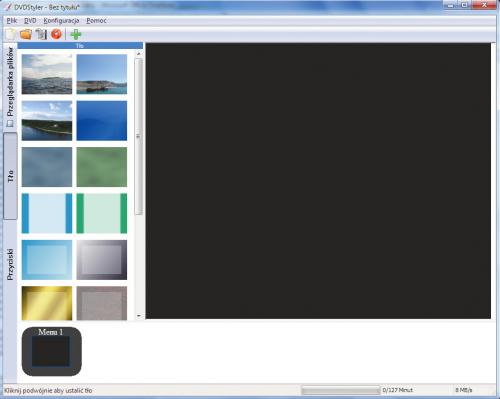

Możesz bardzo łatwo zmienić tło. Najpierw usuń klawiszem [Delete] to, które już umieściłeś w projekcie.

Możesz użyć jako tła dowolnej fotografii czy ilustracji, jaką masz na komputerze (lub jaką ściągniesz z internetu). Kliknij po lewej stronie pionowy przycisk Przeglądarka plików.
Wyświetli się drzewo dysków i katalogów. Wskaż folder, w którym masz ilustrację lub zdjęcie do użycia w charakterze tła, a następnie na wyświetlanej liście miniatur wybierz i przeciągnij daną fotografię lub kliknij jej miniaturę prawym klawiszem myszki i wybierz z menu kontekstowego Użyj jako tła.
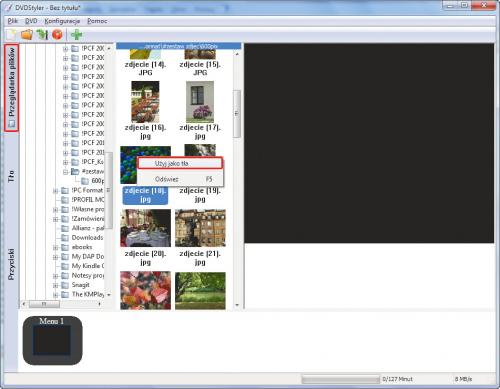

Film DVD zazwyczaj ma kilka plansz menu. Menu główne, tzw. Root, zawiera podstawowe odnośniki umożliwiające uruchomienie odtwarzania filmu oraz przejście do przeglądu rozdziałów lub materiałów dodatkowych. W dolnej części okna DVDStylera
jest widoczna miniatura oznaczona Menu 1.
Kliknij prawym klawiszem na pustym obszarze obok tej miniatury i z menu kontekstowego wybierz kolejno Dodaj oraz Menu. W ten sposób dodałeś kolejną planszę menu do projektu DVD.


Kliknij miniaturę elementu Menu 1,
by aktywować w obszarze roboczym główne menu naszego DVD. Oprócz tła jeszcze nic na nim nie ma, dlatego trzeba to zmienić. Proponujemy, by w menu głównym znalazły się następujące elementy: tytuł filmu, przycisk aktywujący odtwarzanie całego filmu oraz przycisk aktywujący menu z rozdziałami. Aby dodać tytuł, kliknij prawym klawiszem na tle menu głównego w obszarze roboczym i z menu kontekstowego wybierz Dodaj oraz Tekst.


Pojawi się okno Wpisz tekst. Wpisz w nim tytuł swojego filmu i kliknij OK. Tytuł, który pojawi się na planszy menu w obszarze roboczym, jest za mały. Kliknij go dwukrotnie. W oknie Właściwości kliknij widoczny obok pola z tytułem przycisk Czcionka. W kolejnym oknie wybierz odpowiadającą ci czcionkę i zwiększ ją do ok. 60 punktów. Po ustawieniu parametrów czcionki kliknij OK i jeszcze raz OK.
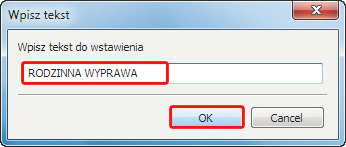


Na obszarze roboczym ustaw odpowiednio tytuł, przeciągając go myszką. Zostały jeszcze dwa przyciski. Z lewej strony okna DVDStylera kliknij pionowy przycisk Przyciski.
Wyświetli się wbudowana w program galeria przycisków. Przeciągnij wybrane przyciski na obszar roboczy. W naszym przykładzie wybraliśmy dwa przyciski oznaczone słowem Menu. Ponieważ nazwa Menu nie pasuje za bardzo do naszych celów (potrzebujemy nazw „Film” oraz „Rozdziały”), kliknij jeden z przycisków dwukrotnie. Spowoduje to otwarcie okna Właściwości, w którym w polu tekstowym Etykietka (pole to widoczne jest w sekcji Podejrzyj w centralnej części okna) wpisz Film.
W analogiczny sposób zmień domyślny napis na drugim przycisku.
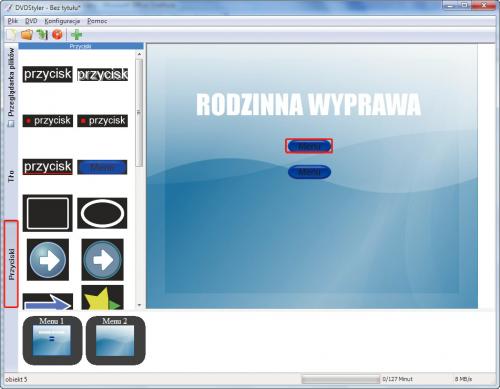
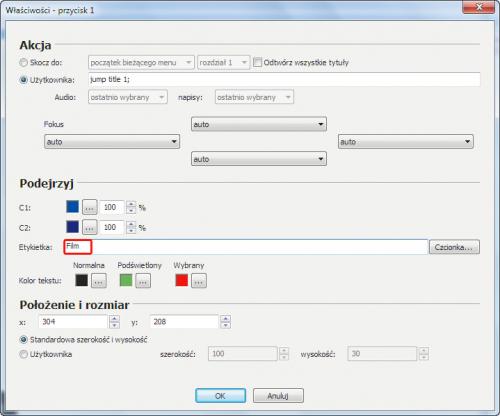

Kliknij widoczny w dolnej części okna programu element Menu 2.
W sposób opisany wcześniej dodaj tytuł planszy „Rozdziały”. Następnie z lewej strony okna wybierz Przeglądarka plików
i przenieś na planszę pliki wideo składające się na film. Na planszy menu pojawią się miniatury, które przesuwasz myszką. Po ułożeniu miniatur fragmentów filmu musisz dodać jeszcze jeden element – przycisk powrotu do menu głównego.
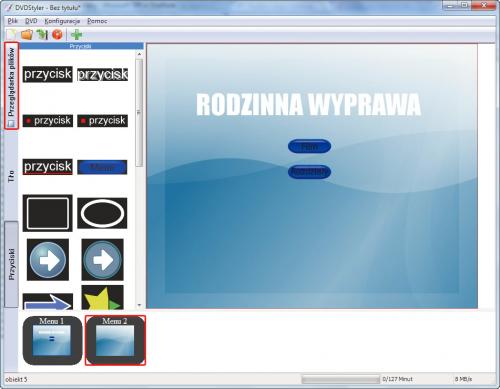

Po dodaniu przycisku do planszy z rozdziałami kliknij go dwukrotnie. W oknie Właściwości upewnij się, że w sekcji Akcja jest zaznaczona opcja Skocz do i z rozwijanej listy wybierz menu 1, czyli nazwę obiektu pełniącego w naszym projekcie rolę menu głównego.
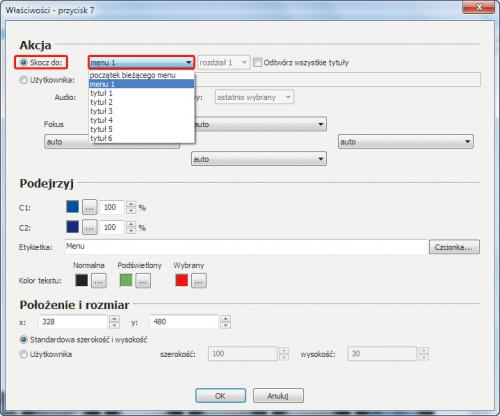

Ostatni zabieg to przypisanie akcji do przycisków dodanych w menu głównym. Aktywuj widok menu głównego w obszarze roboczym, klikając w dolnej części okna obiekt Menu 1.
Kliknij dwukrotnie przycisk Film i w oknie Właściwości,
w sekcji Akcja obok zaznaczonej opcji Skocz do z rozwijanej listy wybierz tytul 1 i koniecznie zaznacz pole wyboru Odtwórz wszystkie tytuły. Teraz kliknięcie przycisku Film odtworzy cały zgromadzony w projekcie materiał.
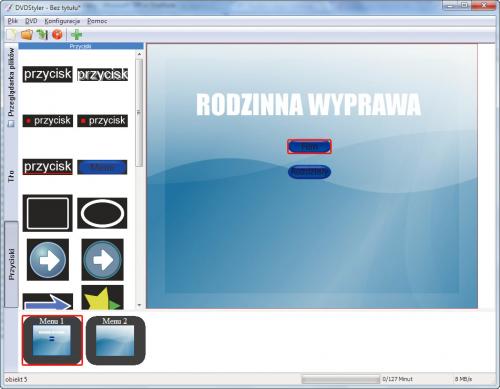
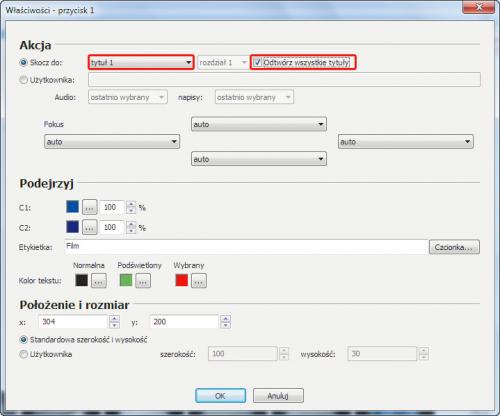

Otwórz okno właściwości drugiego przycisku. W sekcji Akcja obok opcji Skocz do wybierz z rozwijanej listy pozycję menu 2. Zatwierdź zmiany, klikając OK.







